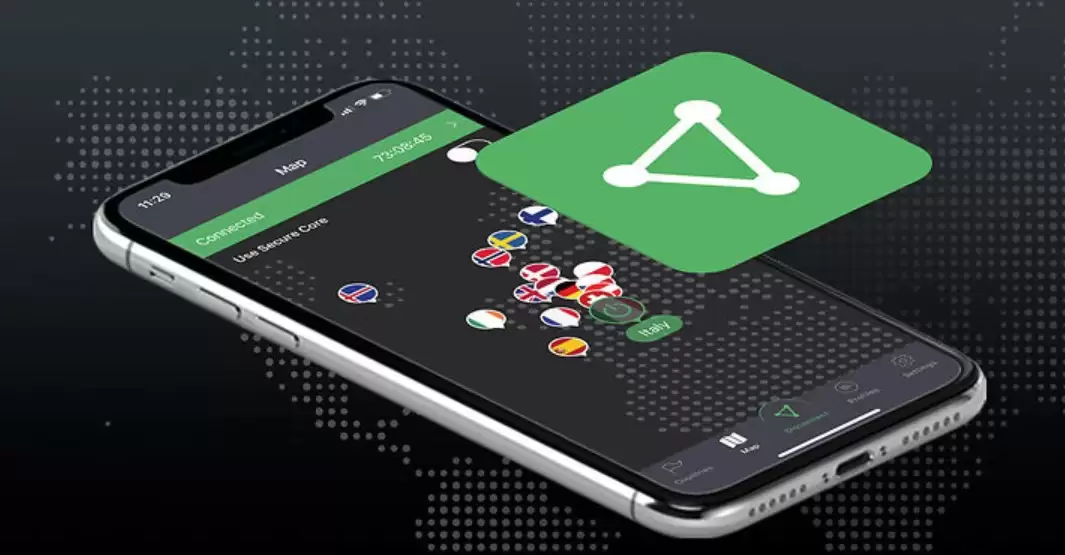Появились сообщения о том, что некоторые пользователи ProtonVPN могут столкнуться с трудностями при его установке на своих устройствах под управлением Windows. Процесс прерывается из-за ошибки. Что, честно говоря, довольно неприятно. ProtonVPN можно легко загрузить и использовать на устройстве Windows. Что делает ошибку установки еще более непонятной. Как же пользователи могут ее обойти? Позвольте мне ответить на этот вопрос в этой статье. Внимательно прочитайте остальную часть этой статьи и используйте упомянутые шаги по устранению неполадок в свою пользу. Шаги по устранению неполадок, которые следует использовать, когда ProtonVPN не устанавливается на Windows и выдает ошибку:
-
Откатите обновление Windows.
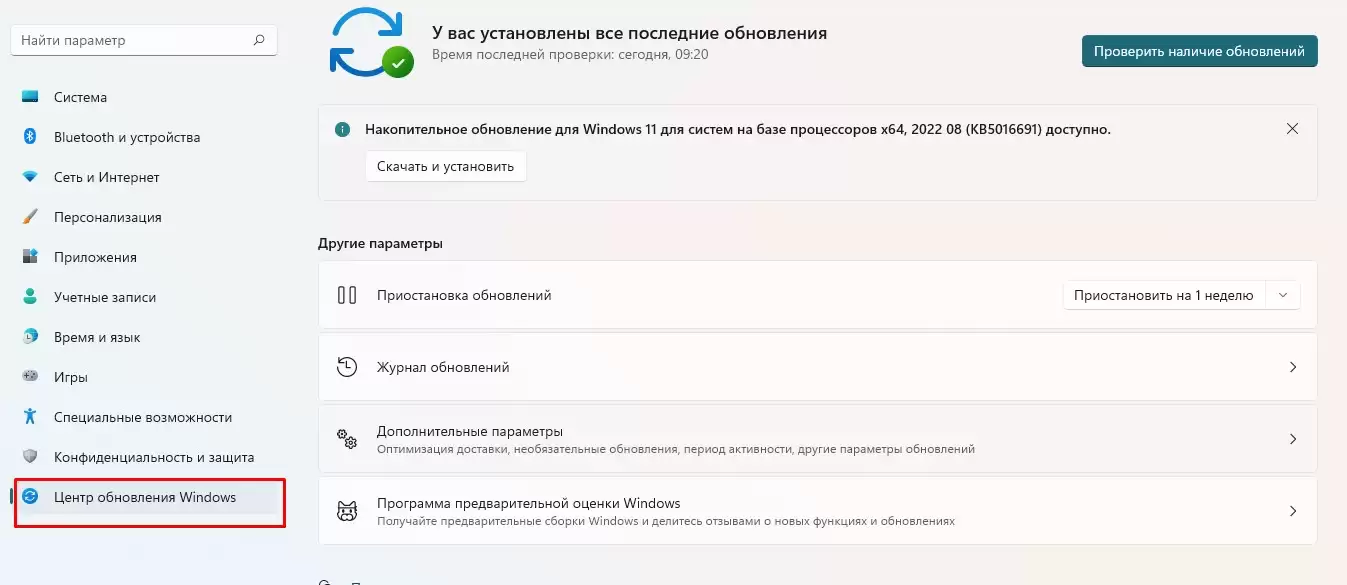
Некоторые сообщения пользователей из прошлого говорят о том, что они столкнулись с проблемой ProtonVPN после обновления Windows. Windows время от времени выпускает небольшие обновления. Некоторые из них могут вызвать нестабильность в работе определенных приложений. Откат этих обновлений может устранить проблему. Найдите «Обновления» в поисковой строке Windows. Откройте раздел «Центр обновлений Windows».
Вы увидите список недавно установленных обновлений. Чуть выше этого списка вы увидите опцию «Удалить обновления». Выберите его и удалите последнее обновление из системы Windows. После отката обновления ProtonVPN должен установиться без каких-либо ошибок на вашем устройстве Windows. Также могут быть пользователи, которые не обновляли свое устройство Windows в течение длительного времени. Для таких пользователей следующий шаг будет полезен.
-
Обновите Windows.
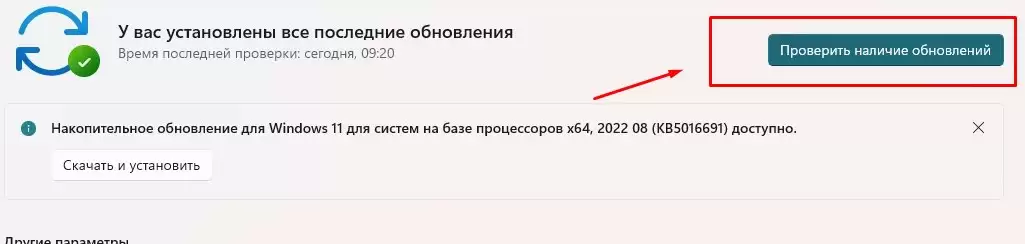
Тема на Reddit трехлетней давности доказывает, что обновление ОС Windows может исправить ошибку установки ProtonVPN. Выберите строку поиска Window на панели задач и введите в нее «Центр обновлений Windows». В результатах поиска должна появиться вкладка «Проверить наличие обновлений». Нажмите на нее и пройдите через открывшееся окно. На этой странице будет уведомление о готовящемся обновлении, учитывая, что ваша ОС не обновлялась некоторое время. Скачайте обновление для Windows, а затем проверьте правильность установки ProtonVPN.
-
Удалите все файлы и повторите попытку.
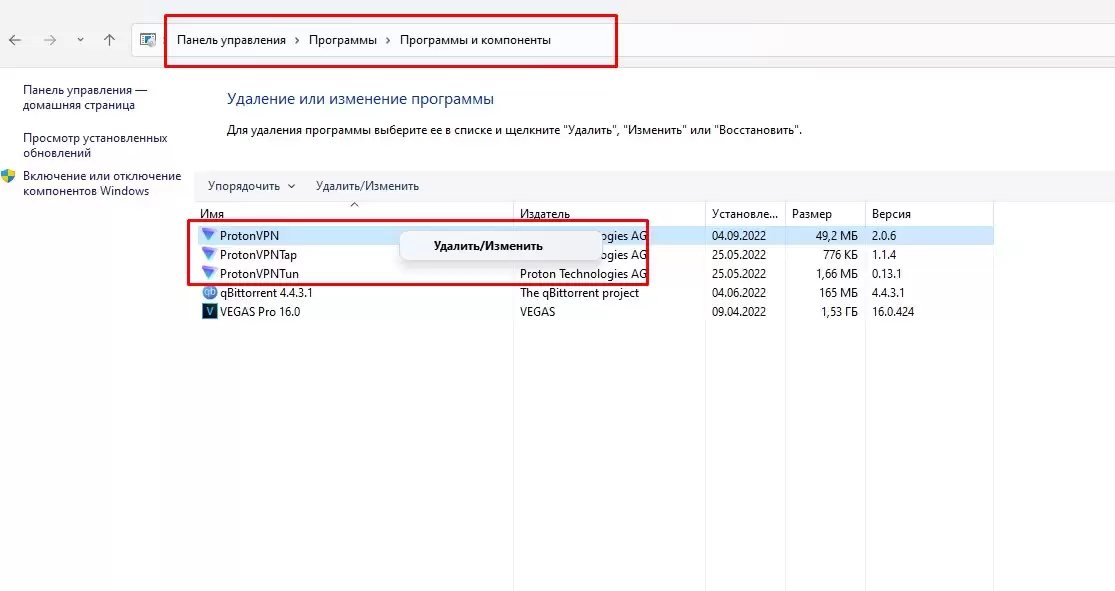
Удалите файлы настройки и установки ProtonVPN с вашего устройства. Теперь загрузите их снова с официального сайта. Убедитесь, что вы загрузили правильные файлы, предназначенные для системы Windows. После загрузки файлов попытайтесь установить ProtonVPN снова. Если на начальных этапах установки возникли какие-либо проблемы, это должно их устранить.
-
Свяжитесь со службой поддержки.
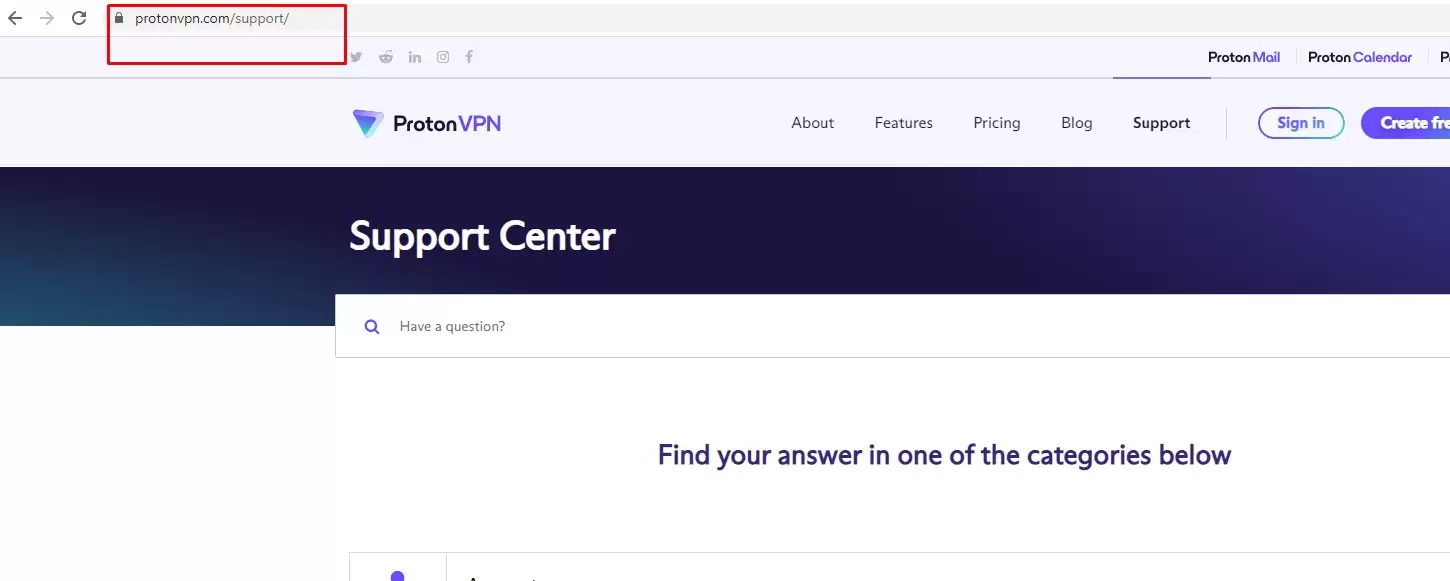
Если перечисленные выше шаги по устранению неполадок не помогли вам решить проблему установки ProtonVPN на вашем устройстве Windows, то лучшей мерой будет обращение в службу поддержки. Нажмите здесь, чтобы связаться с группой поддержки ProtonVPN.